经验直达:
- word怎么竖着写字
- 在WORD中怎么竖着打字
- 在Word上怎么竖行打字
一、word怎么竖着写字
1、本次操作使用的Office办公软件为Word 2013版本 。
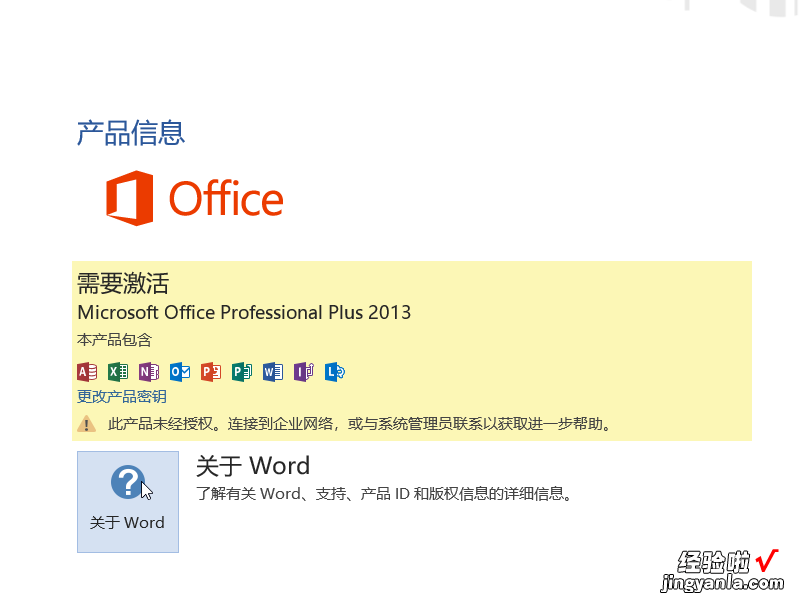
2、新建一个Word文档,用于演示如何在Word中将字设置成竖着打出来的操作 。
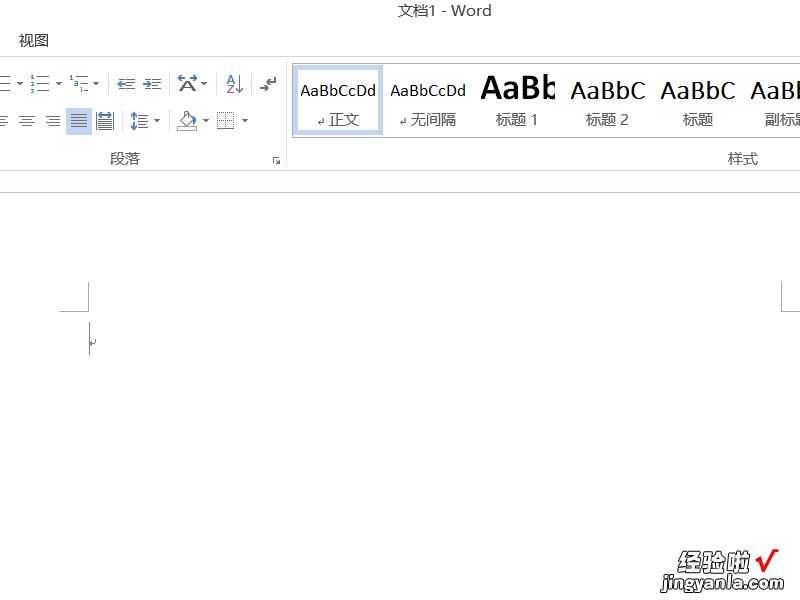
【在WORD中怎么竖着打字 word怎么竖着写字】3、首先我们在Word中输入文字,我们可以看到Word默认的文字方向都是横着的,接下来我们将文字设置成竖着模式 。
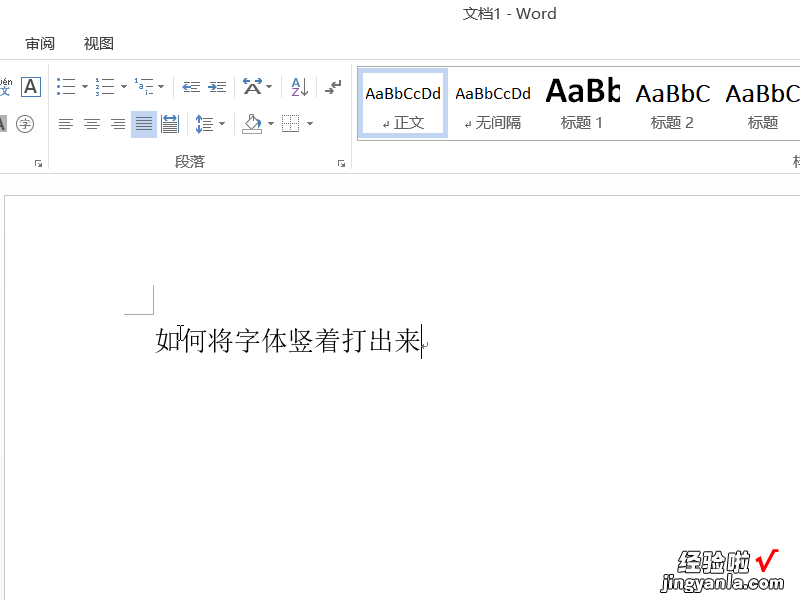
4、单击菜单栏中的页面布局工具,在工具栏点击文字方向设置 。
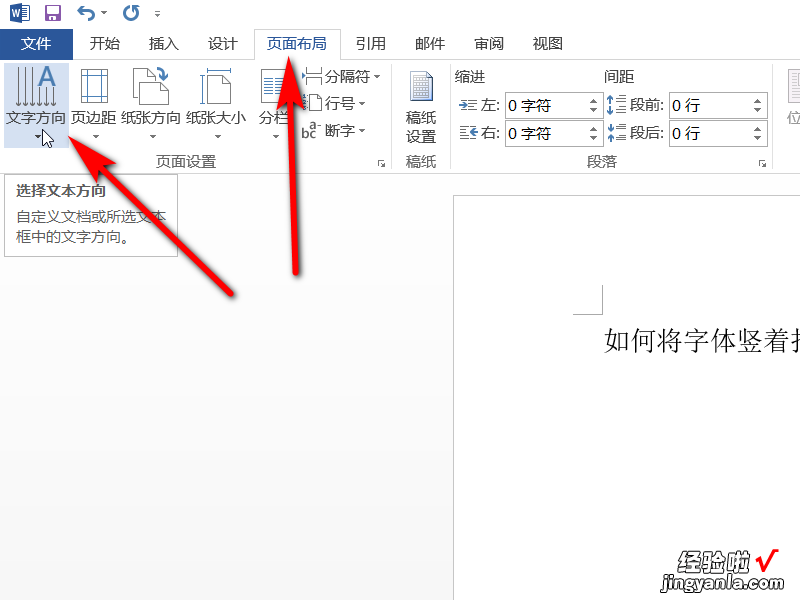
5、在文字方向设置中将文字方向设置成垂直方向,鼠标单击确认完成 。
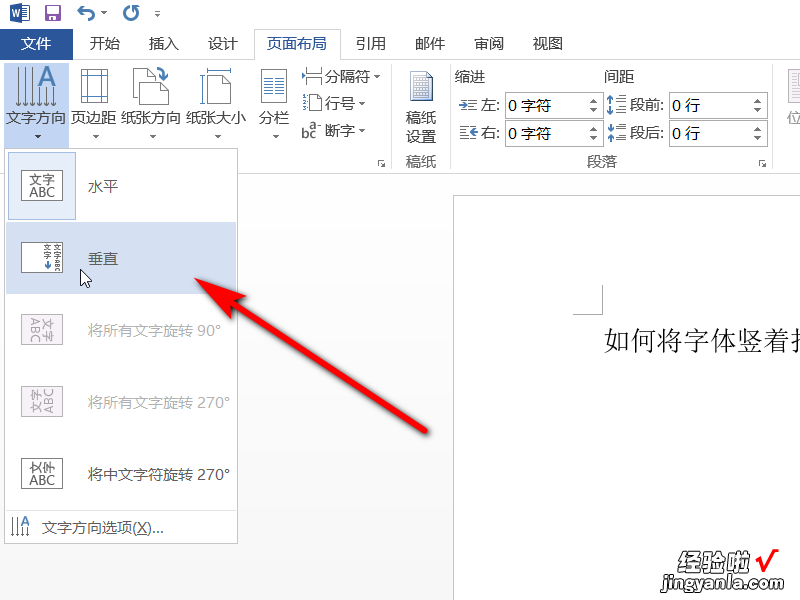
6、单击确认之后 , 发现之前输入的字也已经自动改变了方向,这时我们再次输入文字,可以看到文字方向已经变成竖着的了 。
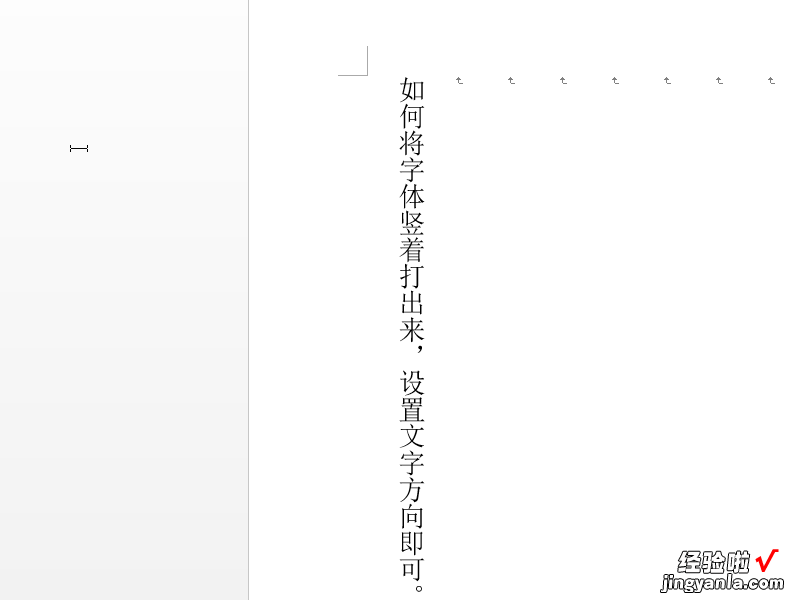
二、在WORD中怎么竖着打字
1、首先,在电脑桌面上打开WORD文档,在下图红框处有表格图标,点击绘制表格 , 绘制表格的图标后边有一个线条粗细的选项,可以根据需要选择 , 选择好后进入下一步 。
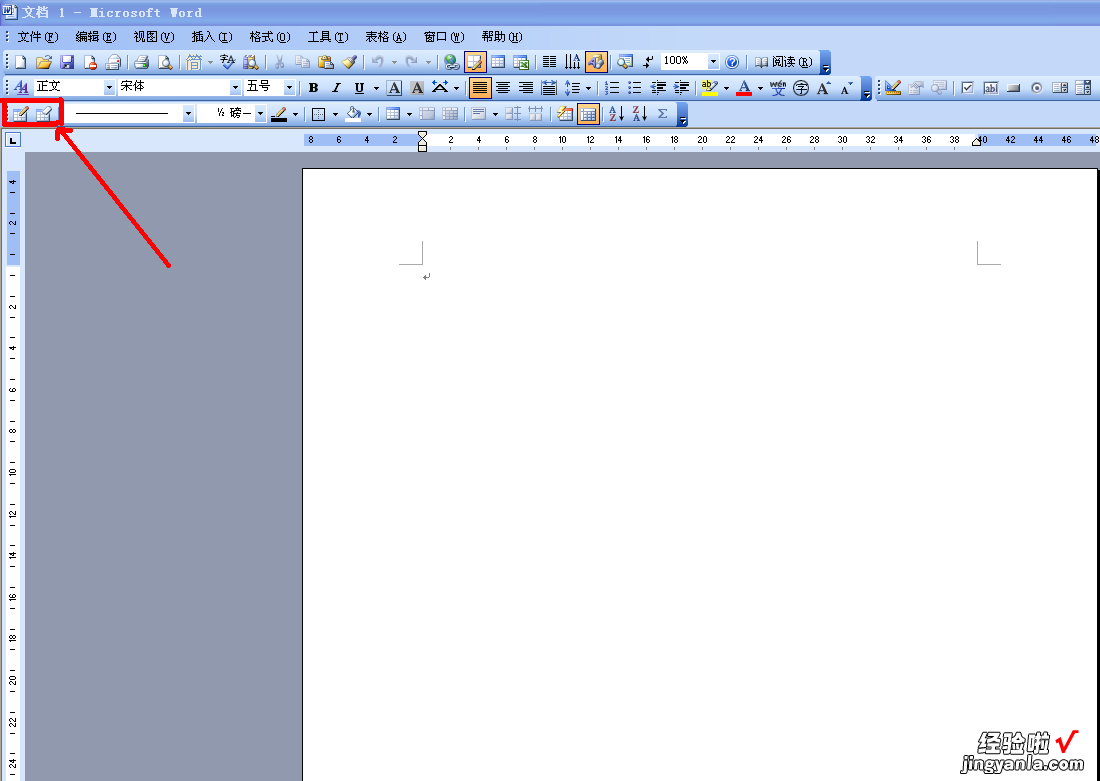
2、点击过表格图标后,划动鼠标在WORD文档里画出一个简单的表格,表格的大小可根据输入文字的大小和文字数量来决定 。
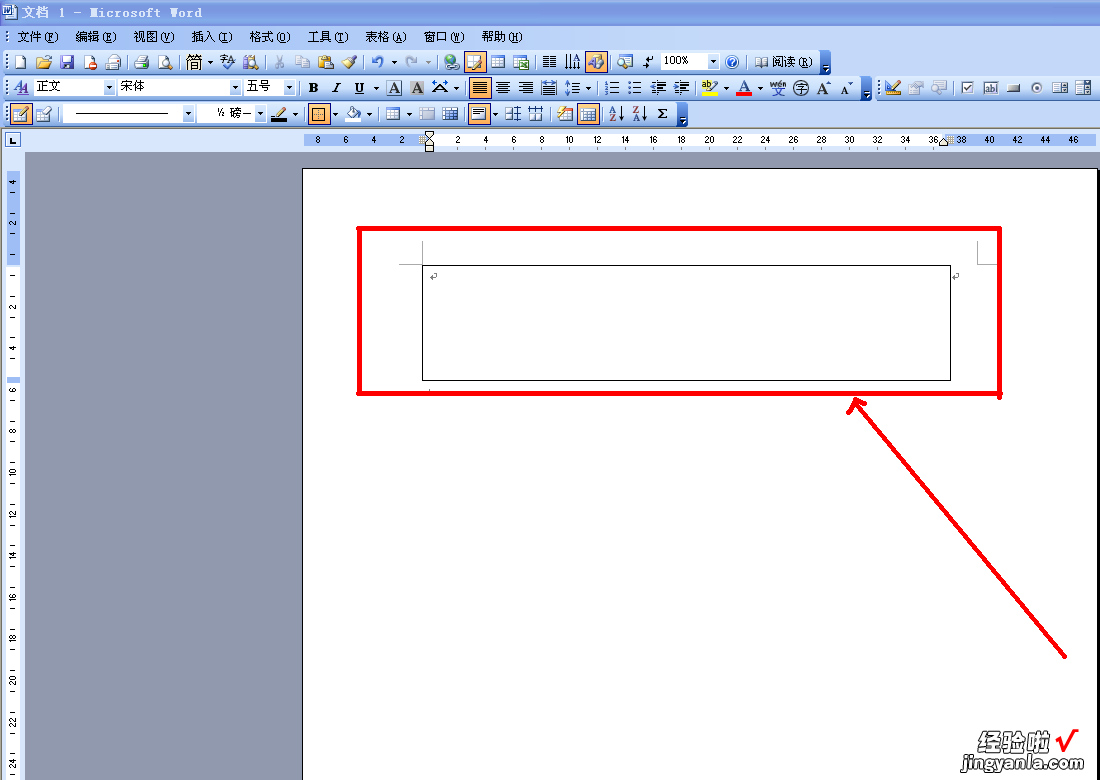
3、在画好的表格中打上想表述的文字,然后点最上面一行工具栏中点格式 , 会出现一个下拉工具栏,在下拉工具栏中找到文字方向,点击文字方向,就会出现下图对话框,选择文字的竖向排列 , 点击即可 。
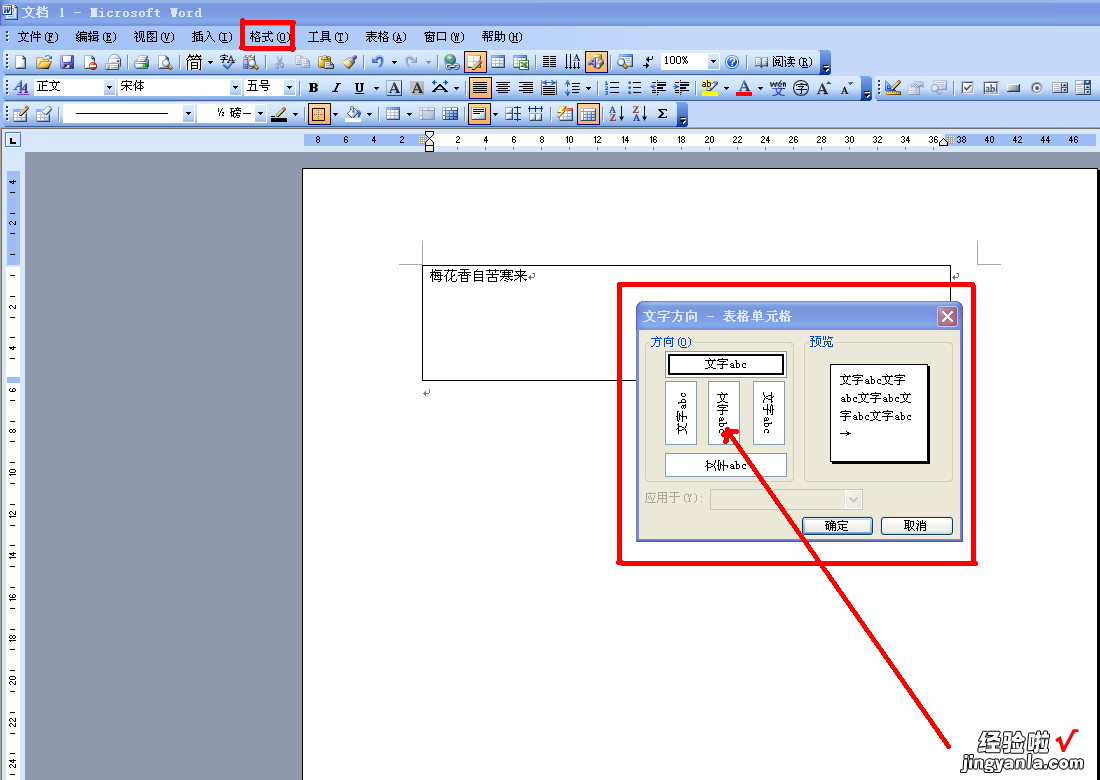
4、点击文字竖向排列后,就出现下面的排版方式,在这里可以调整表格的大小来适应字体,也可以把文字字体加大,来适应表格大小 。
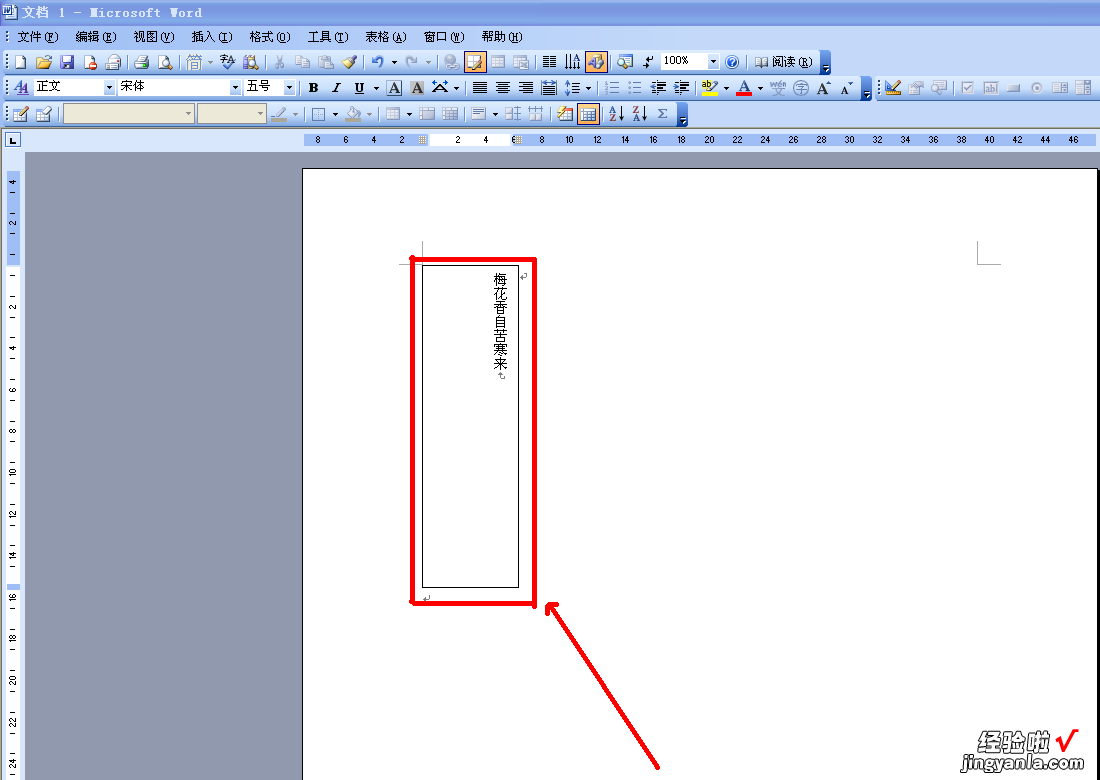
5、调整好文字的大小和表格的大?。?就出现下图的效果,如果不想让表格出现在打印效果中,可以按下面一步调整 。
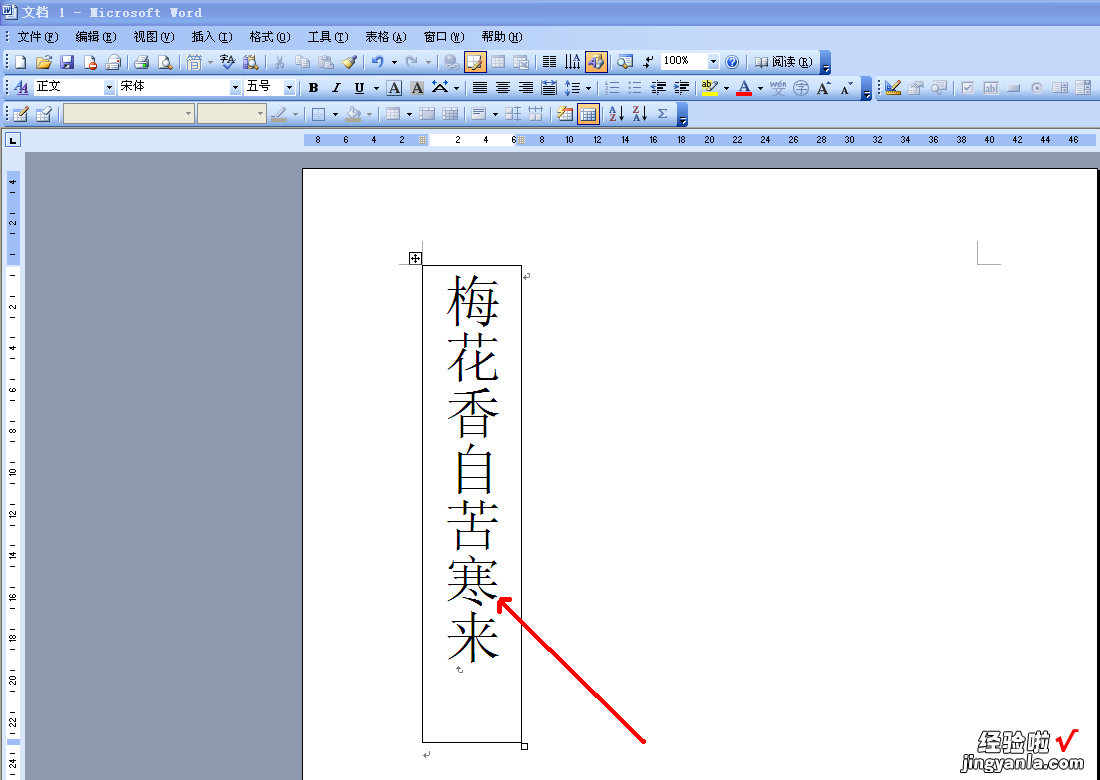
6、如果打印无黑色表格边框效果,可以在下图红框处点表格边框设置 ,在下面右边的红框里选表格的线条为虚线 , 这样打出来的效果,就是无边框的 。
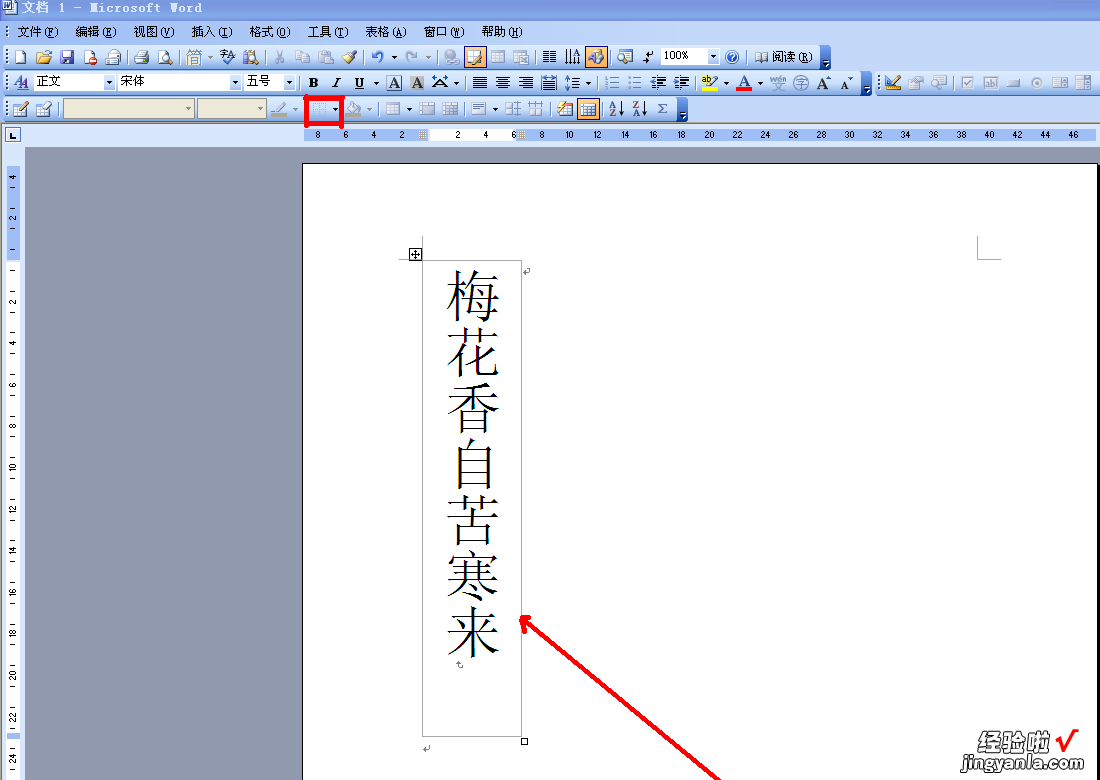
三、在Word上怎么竖行打字
一、在word文档中选中要进行竖直排列的文字 。
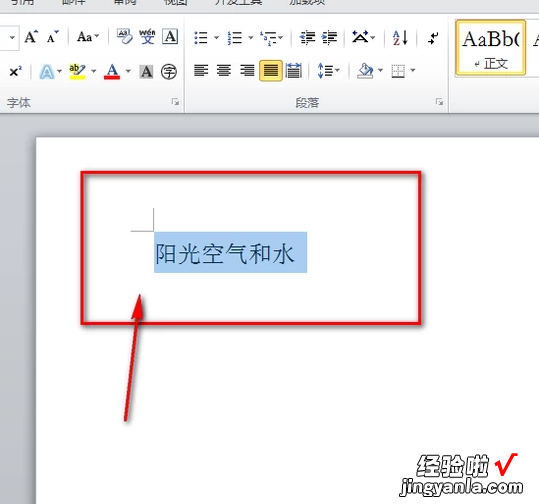
二、接着在所选文字上单击鼠标右键,绕后选择“文字方向” 。
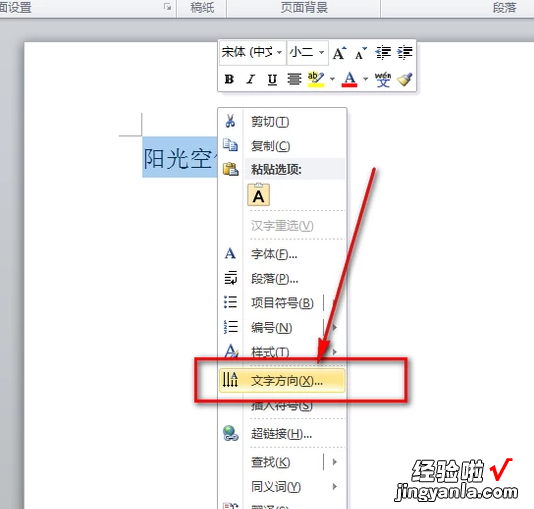
三、接着点击中间的竖直排列选项,然后点击确定就可以了 。
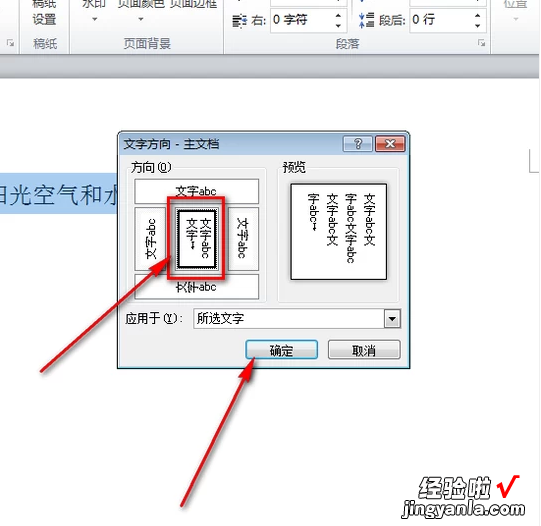
四、经过设置之后 , 文字变成竖行排列的了 。
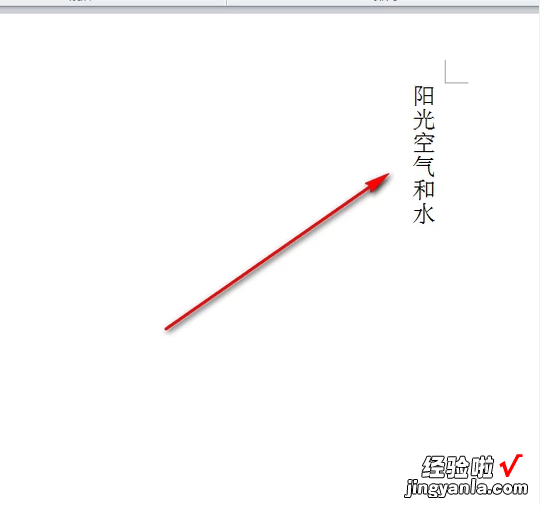
扩展资料:
Word小技巧:轻松把两行文字合并成一行显示
一、快速建立表格 。我们在工作中会使用表格功能,打开word,选择菜单中的插入选项,再点击表格,会弹出一个对话框,选择表格的列数和行数,大家可以根据自己的文字内容选择几行几列,然后点击确定 , 表格就建好了 , 大家把光标点进任意一个表格里面,就可已输入文字了 。
二、合并或拆分表格 。首先选中要合并的表格,几行或者几列,然后单击鼠标右键,会出现一个选择界面,里面有合并单元格的选项,点击它就完成了表格的合并 。拆分时同样选择要拆分的单元格 , 点击鼠标右键会出现拆分单元格的选项点击它会弹出一个对话框 , 在里面可以选择拆分的行数和列数 。
三、切换英文字母的大小写 。一般文章中头一个字母会大写,其余小写,我们只是在电脑键盘上来回切换大小写状态,非常麻烦,下面介绍一个技巧 。首先可以全部输入成小写的字母,在键盘上按下“shift加F3“的组合键,这样我们刚才书写的每个单词的开头字母都会变成大写状态,这样会大大提高我们的工作效率,特别方便 。
四、删除文章中的全部空格 。有时我们的文章中空格比较多,如果一个一个去删除会很麻烦,我们可以打开编辑菜单,选择其中的替换功能,这时会出现一个窗口,选择查找内容这一项,并在其中输入空格,替换的里面不用输入内容,最后点击一下全部替换这个选项,这时文章中所有的空格就会都被删除掉了,大家可以试一下,很方便实用的技巧 。
五、如何分割表格 。首先打开word里面的表格文件 , 把鼠标放在我们将要分离表格内容的最后一个单元格内,在键盘上同时点击ctrl shift enter它们的组合键,这样表格就会马上被分离开,而且你会发现表格中间还有可以输入内容的空行,大家可以自行练习一下,以后在工作中不用困扰了 。
